Sådan bruger du ClipChamp af Microsoft i browser og butik til at skabe HD-videoer med tekst, effekter, overgange, tekster og skærmoptagelse
Referencevideoeditoren til operativsystemer
vinduer mange år siden
film laver
det var en del af suiten Microsoft Live Essentials som dog ikke modtog yderligere opdateringer og blev trukket tilbage i
2017.
Nogle loyale brugere af dette program kan stadig bruge det ved at installere det fra tredjeparts websteder, men i KUN nyere end vinduer du skal definere en
Windows 7 kompatibilitet. Med lanceringen af Windows 11 appen er blevet frigivet
Video editor
som er et afsnit af Fotografi og som allerede eksisterede med næsten samme funktionalitet i Windows 10. Det er et interessant program, men ikke sammenligneligt med gratis software som
Shotcut, Openshot og DaVinci Resolve. Blandt andet overgange.
For lidt mindre end et år siden Microsoft han købte
clipchamp, en webbrowser-app til oprettelse og redigering af videoer. Den gratis version af denne app har ingen funktionsbegrænsninger og tilføjer heller ikke vandmærker til oprettede videoer. Der er kun færre video- og lydbiblioteker, og projekter kan ikke gemmes i skyen.
Med overtagelsen af Microsoft endelig kan du også lave videoer med 1080p HD opløsning eller rettere sagt fra
1920 x 1080 pixels. I dette indlæg vil vi se, hvordan du installerer
clipchamp og hvordan man bruger til
redigere film.
lagt ud på min Youtube kanal
en tutorial, hvor jeg illustrerer hovedtræk ved
clipchamp.
Du kan bruge clipchamp
direkte fra browseren ved at tilgå med en Microsoft-konto. Alternativt kan du gå op Log på og bruge en konto
Google, Facebook eller Dropbox eller oprette en
gratis konto med adresse e-mailen
OG adgangskode. Endelig kan du installere
clipchamp godt give det Windows Store.
Du kan åbne Video editor fra
Windows 11 og klik på linket, der inviterer brugere til at installere clipchamp eller åbne den
Windows Storeat skrive clipchamp i søgningen og klik på applikationen af samme navn.
En sidste mulighed er at åbne
ClipChamp-appen i butikken
i browseren, klik Hent app i butikken og fortsæt til Hent er for installation. han går op At begynde for at åbne den og derefter logge ind med vores konto Microsoft. Til sidst åbner en
vindue
identisk med app guide i browser.
Går op At opdatere du kan skifte fra en gratis konto til en betalingskonto. For dem der abonnerer kontor 365 det er muligt at bruge clipchamp i synergi med kontorpakkens applikationer. han går op oprette en video at begynde.

Nedenfor er de projekter, vi allerede har lavet, og knapperne til
optageskærm og/eller webcam Computer.
Du kan også starte et projekt ved at vælge en af de modeller
tilgængelig for
Youtube, videospil, Instagram, annoncer, kontakter, overlejringstekster, præsentationer, andre, diasshows, citater, TikToks, fester, Pinterest, Facebook-annoncer, portefølje, uddannelse, marketing, salgsannoncer osv...
For hvert emne er der skabeloner, som kan bruges til den type projekt. Efter at have valgt går vi op brug denne skabelon som åbner ind Tidslinje. går op i stedet for
oprette en video lad os starte med en
tom tidslinje.
De oprettede projekter forbliver i Hjemmeside som thumbnail i afsnit Dine videoer. Layoutet af
clipchamp vise Tidslinje nedenfor, videoeksemplet øverst i midten og værktøjerne i venstre kolonne.

klik ind Mere og du kan tilføje dem
videoklip, lyd, billeder, GIF'er valgt fra
computer
eller valgt fra tilknyttede konti som f.eks
Drev, OneDrive, Dropbox, Box og Google Fotos. De vil blive vist i afsnittet Dit multimedieindhold. Du kan også importere i filindhold fra
ClipChamp.
henholdsvis stiger
Musik og lydeffekter, stock video, stock footage
om lyd, film og billeder. Projektfilerne trækkes derefter ind i Tidslinje og placeres ved hjælp af markøren.
Går op Modeller listen allerede set i Hjem. Går op Tekst du kan tilføje det.

Efter at have klikket på Tekst til venstre vælger du Stil blandt de tilgængelige og kan tilpasses ved at få adgang til værktøjerne øverst til Skriv detVælg skrifttyper, farver og størrelse. Du kan tilføje
Filtre og falme. Tekstklippet kan placeres på Tidslinje og reguleret i dens varighed.
Med clipchamp du kan også tilføje
overgange
mellem to videoklip. Klik på det relevante værktøj.
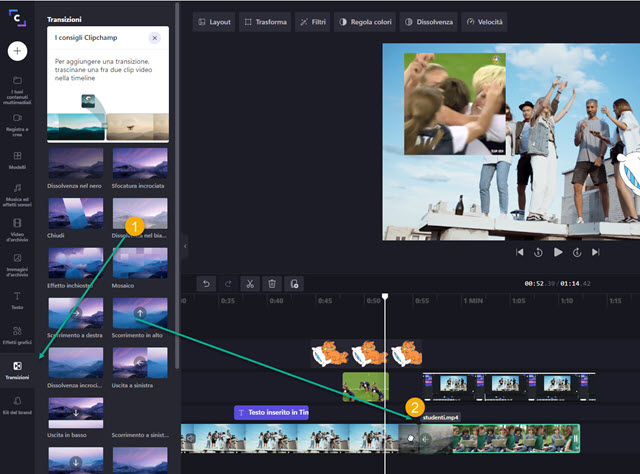
mange vil blive vist overgange. Hvis du holder markøren over individuelle miniaturebilleder med markøren, kan du også se den effekt, de har. For at indsætte en overgang inde
Tidslinje du trækker dit miniaturebillede mellem to videoer.
Klik derefter på tilføje overgang og spille Tidslinje med afspilningshovedet placeret lige før selve overgangen. Hvis du laver en fejl, skriver du Ctrl +
Z for at annullere den.
En anden særlig interessant funktion er
skærm- og kameraoptagelse. klik ind
Registrer og opret for at se mulighederne
Skærm og webcam, webcam-optagelse, skærmoptagelse og talesyntese. For at optage skal du give tilladelse til at bruge
webcam
han var født i mikrofon. Som talesyntese Ja
skriv noget tekstJa vælge en stemme og du redder hende
talesyntese i projektets mediefiler. For at registrere, klik på rød cirkulær knap lav.
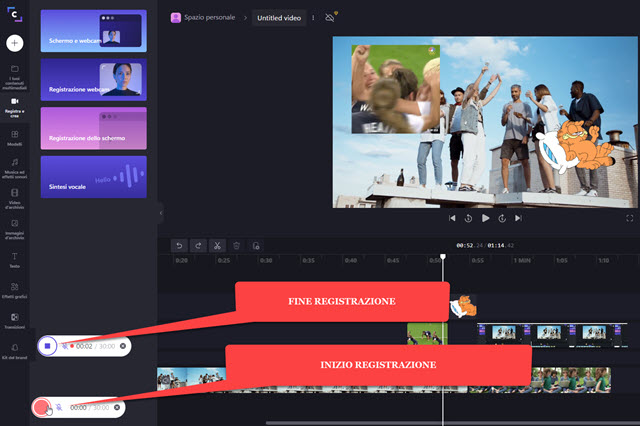
Knappen bliver firkantet, og et klik på den stopper optagelsen, som kan gemmes i multimediefilerne. Når du har klikket på den røde knap, kan du vælge, om du vil optage skærmen eller et enkelt vindue.
endelig på clipchamp der er også utallige
grafiske effekter også med mulighed for at tilføje
gif
OG Klistermærker ved Tidslinje. Klik på den højrepegende pil for at se mere Effektermere gif og mere Klistermærker.

O gif de Klistermærker er importeret fra den berømte tjeneste
giphy. Når videoen er klar, gemmer vi den.
Klik i øverste højre hjørne Eksport. Videoen bliver kun gemt i MP4 men du kan vælge din
løsning ind i mellem 480p,
720p (SD) eller 1080p (HD). Film kan gemmes til gif kun hvis du ikke overskrider
15 sekunder.
